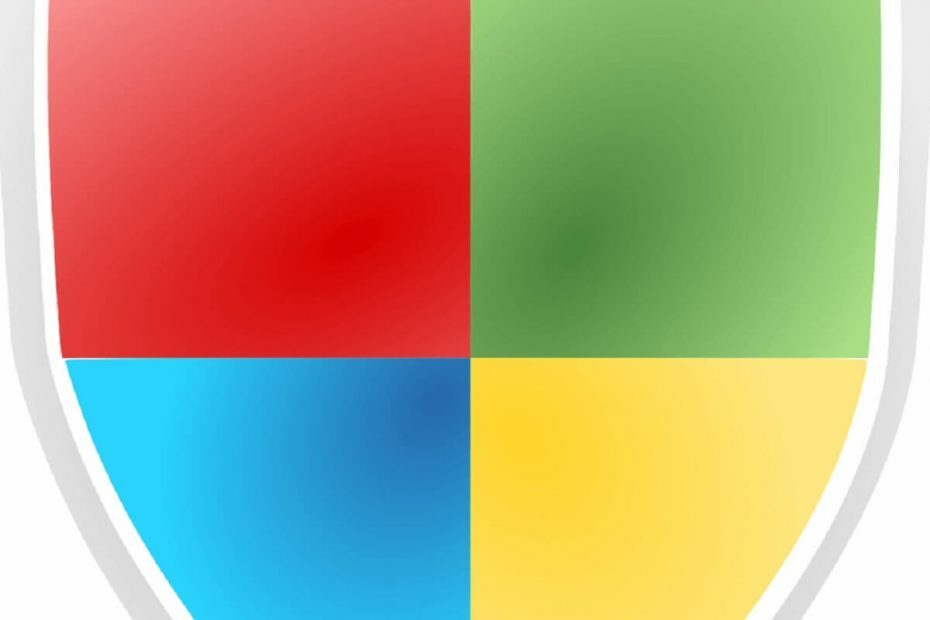
ეს პროგრამა თქვენს დრაივერებს განაგრძობს მუშაობას და ამით გიცავთ კომპიუტერის ჩვეულებრივი შეცდომებისგან და აპარატურის უკმარისობისგან. შეამოწმეთ თქვენი ყველა მძღოლი ახლა 3 მარტივ ეტაპზე:
- ჩამოტვირთეთ DriverFix (დადასტურებული ჩამოტვირთვის ფაილი).
- დააჭირეთ დაიწყეთ სკანირება იპოვონ ყველა პრობლემატური მძღოლი.
- დააჭირეთ განაახლეთ დრაივერები ახალი ვერსიების მისაღებად და სისტემის გაუმართაობის თავიდან ასაცილებლად.
- DriverFix გადმოწერილია ავტორი 0 მკითხველი ამ თვეში.
ზოგიერთმა მომხმარებელმა შეიძლება დააფიქსიროსდაბლოკილია არასანქცირებული ცვლილებები”შეტყობინებები Windows 10-ის სამუშაო მაგიდის ქვედა მარჯვენა კუთხეში. ეს შეტყობინებები მომხმარებლებს აცნობებს, რომ Windows Defender– ს კონტროლირებადი საქაღალდეწვდომამ დაბლოკა საქაღალდე, რომელიც შეცვლის საქაღალდეს.
ამრიგად, შეტყობინებები გამოჩნდება, როდესაც საქაღალდის კონტროლირებადი წვდომა ჩართულია.
მართალია, საქაღალდეში კონტროლირებადი წვდომა ხელს უშლის საქაღალდის უნებართვო ცვლილებებს არასასურველი პროგრამებისგან (მაგალითად, ვირუსი), მან შესაძლოა ასევე დაბლოკოს ზოგიერთი მოქმედი აპლიკაცია, რომელიც შეცვლის საქაღალდეებს.
ერთმა მომხმარებელმა თქვა:მოულოდნელად, მე აღარ შემიძლია ჩამოტვირთვის ფოტოები ჩემი SD ბარათიდან, ლეპტოპის და ჩემი Photoshop Elements 15 პორტის გამოყენებით. შემდეგ შეტყობინებებს მივიღებ: ‘უნებართვო ცვლილებები დაბლოკილია.’”
ამ გზით მომხმარებლებს შეუძლიათ გამორთონ კონტროლირებად საქაღალდეზე წვდომა „დაბლოკილია არასანქცირებული ცვლილებები”შეტყობინებები.
როგორ გავთიშო კონტროლირებად საქაღალდეზე წვდომის შეტყობინებები?
1. გამორთეთ კონტროლირებადი საქაღალდეზე წვდომა Windows Defender– ის საშუალებით
- Windows 10 – ში კონტროლირებადი საქაღალდის წვდომის გამორთვის მიზნით, დააჭირეთ Windows key + Q კლავიატურის მალსახმობას.
- საძიებო ველში შეიყვანეთ საკვანძო სიტყვა "Windows Defender".
- დააჭირეთ ვინდოუსის დამცველის უსაფრთხოების ცენტრი პირდაპირ ქვემოთ ნაჩვენები ფანჯრის გასახსნელად.
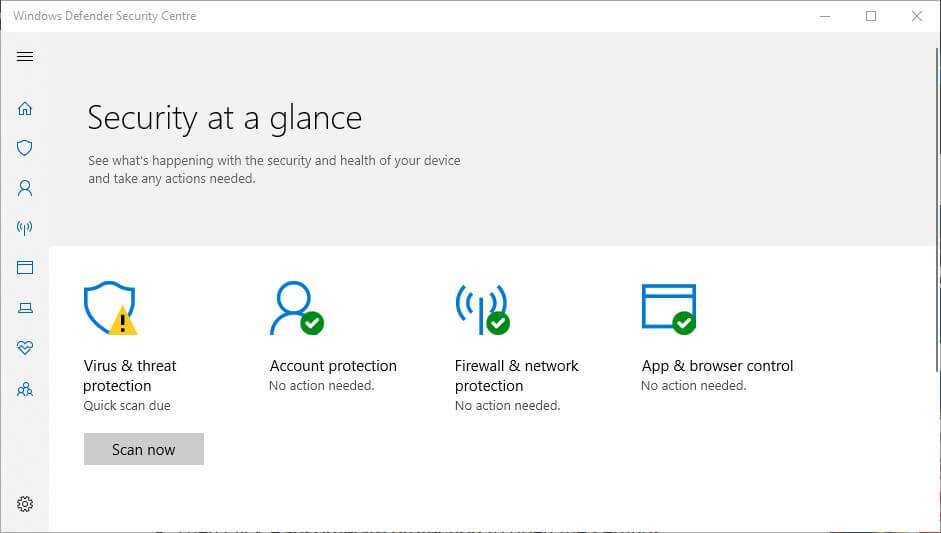
- დააჭირეთ ღილაკს Ვირუსი ფანჯრის მარცხენა ფარის ხატი.
- შემდეგ დააჭირეთ Ransomware დაცვა პირდაპირ ქვემოთ ნაჩვენები პარამეტრების გასახსნელად.
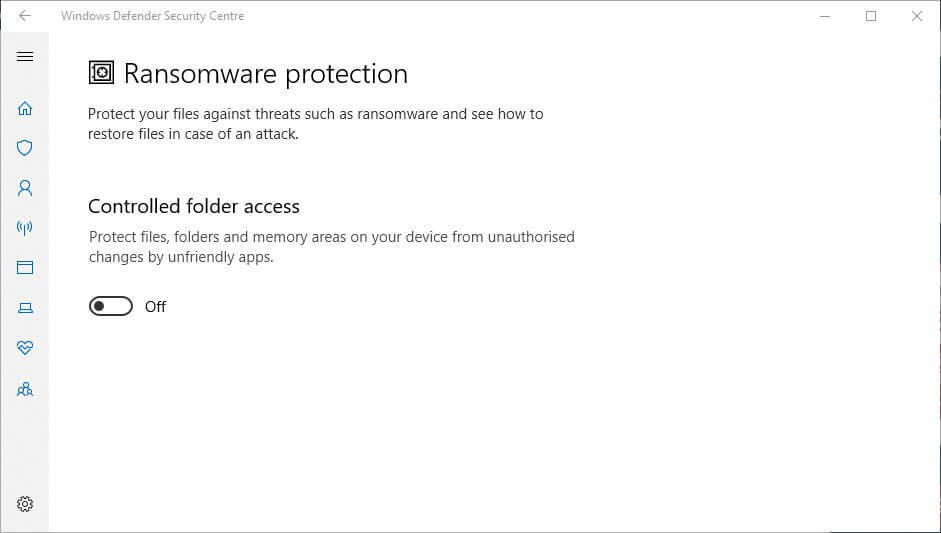
- ახლა გამორთეთ კონტროლირებად საქაღალდეზე წვდომის პარამეტრი.
- დაკავშირებული: Microsoft დასძენს KB პირდაპირი ბმულებს Windows 10 შეცდომის შეტყობინებებში
2. გამორთეთ კონტროლირებადი საქაღალდეზე წვდომა PowerShell– ით
- გარდა ამისა, მომხმარებლებს შეუძლიათ გამორთონ კონტროლირებადი საქაღალდეების წვდომა PowerShell– ით. ამისათვის გახსენით Cortana- ს საძიებო ველი.
- საძიებო ველში შეიყვანეთ საკვანძო სიტყვა 'PowerShell'.
- მარჯვენა ღილაკით დააჭირეთ PowerShell- ს და აირჩიეთ Ადმინისტრატორის სახელით გაშვება მის გასახსნელად.

- შემდეგ შეიყვანეთ "Set-MpPreference -EnableControlledFolderAccess Disabled" PowerShell- ში და დააჭირეთ ღილაკს Return.

3. აპების ნებართვა საქაღალდეზე კონტროლირებადი საშუალებით
მომხმარებლებს ასევე შეუძლიათ სპეციალური აპების დაშვება კონტროლირებად საქაღალდეზე წვდომის საშუალებით. ეს უზრუნველყოფს "დაბლოკილია არასანქცირებული ცვლილებები”შეტყობინება არ ჩანს სანდო პროგრამისთვის. ასე მომხმარებლებს შეუძლიათ აპების დაშვება კონტროლირებად საქაღალდეზე წვდომის საშუალებით.
- გახსენით Cortana აპი, დააჭირეთ ღილაკს აკრიფეთ აქ მოსაძებნად ღილაკი
- შეიყვანეთ "Windows Defender" ტექსტში და გახსენით დააჭირეთ Windows Defender Security Center.
- დააჭირეთ ფარის ღილაკს.
- დააჭირეთ Ransomware დაცვა > აპს მიეცით საშუალება საქაღალდეში კონტროლირებადი წვდომის საშუალებით პირდაპირ ქვემოთ ნაჩვენები ვარიანტების გასახსნელად.

- შემდეგ დააჭირეთ დაამატეთ დაშვებული აპი პირდაპირ ქვემოთ მოცემულ კადრში ფანჯრის გასახსნელად.

- აირჩიეთ პროგრამა, რომელიც ნებადართულია კონტროლირებად საქაღალდეზე წვდომის საშუალებით და დააჭირეთ ღილაკს კარგი ღილაკი შემდეგ WDSC ფანჯარა ჩამოთვლის CFA– სგან გამორიცხულ პროგრამულ უზრუნველყოფას, როგორც ქვემოთ მოცემულ კადრში.

ასე რომ, მოხსნის "დაბლოკილია არასანქცირებული ცვლილებები”შეტყობინებები Windows 10-ში არის მარტივი და არ საჭიროებს რაიმე რეესტრის გატეხვას. გახსოვდეთ, რომ საქაღალდის კონტროლირებად წვდომას ასევე შეუძლია დაბლოკოს არასანქცირებული საქაღალდის წვდომა საეჭვო აპებიდან.
ამიტომ, შეიძლება უკეთესი იყოს CFA– ს შენარჩუნება და მას პროგრამული უზრუნველყოფის გამორიცხვა დაამატოთ.
დაკავშირებული სტატიების შესამოწმებლად:
- რა არის Windows Defender რეზიუმე და როგორ გავთიშოთ იგი?
- დაფიქსირება: Windows Defender ხურავს თამაშებს Windows 10-ში

![როგორ ვიპოვოთ დასკანირებული დოკუმენტები Windows 10-ზე [სწრაფი სახელმძღვანელო]](/f/6e7b99414b2c54b01c9b37d364ffec21.jpg?width=300&height=460)
![როგორ გამოვიყენოთ იაპონური კლავიატურა Windows 10-ში [ინსტალაციის სახელმძღვანელო]](/f/2ec934a9e77f79a74ebf5e942ddae6bb.jpg?width=300&height=460)